- KiCad levereras med en schematisk redigerare som låter dig designa utan begränsning.
- Alla funktioner i KiCad är helt gratis utan några begränsningar.
- Det låter dig göra PCB-layouter upp till 32 kopparlager.
- KiCad låter dig visa designen i 3D; brädet kan roteras eller panoreras, vilket hjälper till att inspektera detaljerna.
Det finns två sätt att installera KiCad på Ubuntu, med hjälp av programvarucenter och terminal. Låt oss installera det på Ubuntu med båda dessa metoder.
Installera KiCad på Ubuntu 20.04 (LTS) och 20.10 med Ubuntus programvarubutik:
Ubuntu har gjort det enkelt för många nya användare att installera programvara med sitt programcenter. Låt oss hämta KiCad från Ubuntus programvarubutik. Gå till applikationer och öppna Software Center:
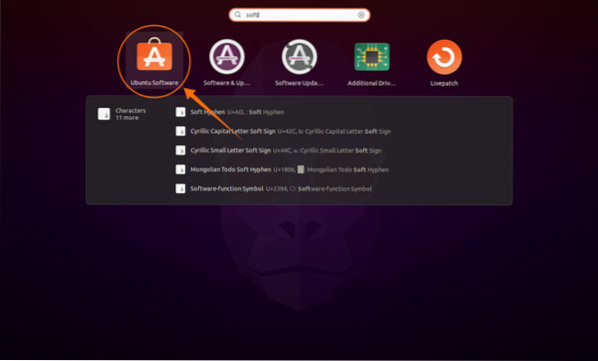
Klicka på ikonen “Förstoringsglas” för att söka i ett paket och skriv sedan “KiCad” i sökfältet:
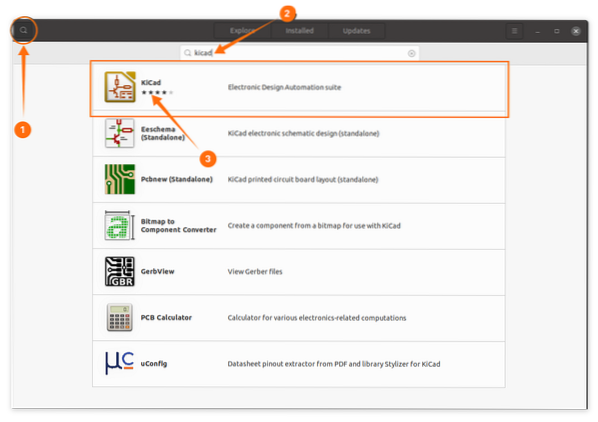
Öppna KiCad och klicka på “Installera” -knappen:
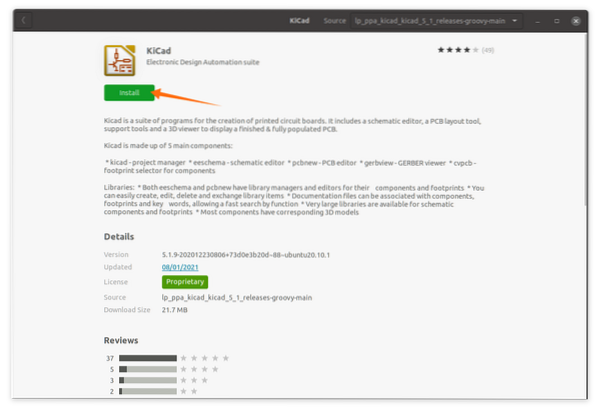
Eftersom det är en svit kommer därför flera program att installeras som kan visas i applikationer:
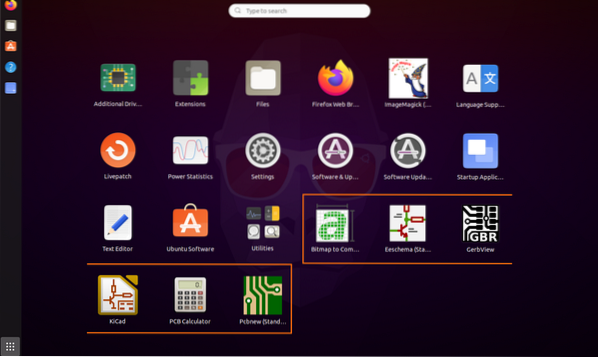
Öppna dem:
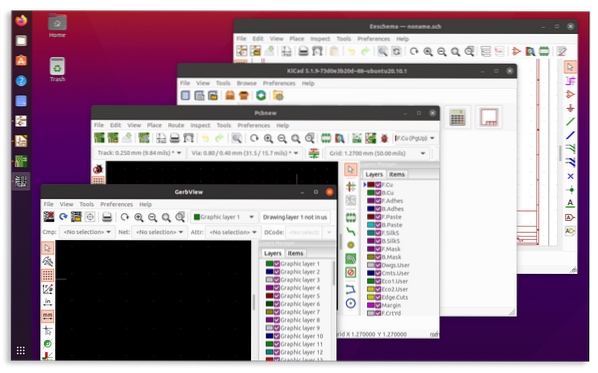
Installera KiCad på Ubuntu 20.04 (LTS) och 20.10 med terminalen:
Det andra sättet att installera KiCad är terminal; använd kommandot som visas nedan för att lägga till förvaret:
$ sudo add-apt-repository ppa: kicad / kicad-5.1-släpp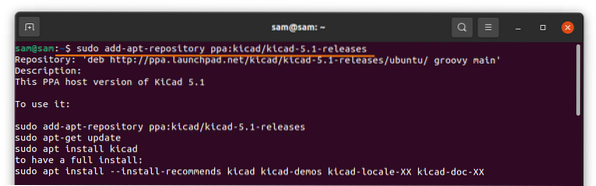
Uppdatera nu paketlistorna med kommandot:
$ sudo apt uppdateringFör att få en fullständig installation av KiCad, använd nedanstående kommando:
$ sudo apt install - installera-rekommenderar kicad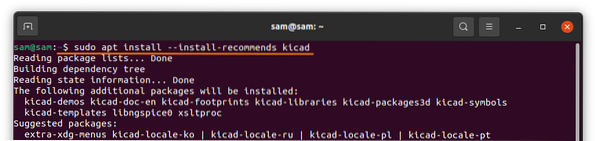
Hela sviten tar upp till 5 GB utrymme på din enhet. Om du inte är intresserad av att installera alla paket, använd sedan:
$ sudo apt install - no-install-rekommenderar kicad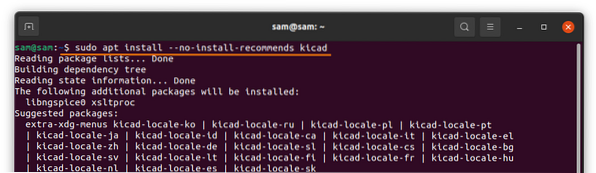
Installera bibliotek för KiCad 5.x:
Om installationen av KiCad inte är full, kan du behöva ytterligare bibliotek som kan
laddas ner från länken https: // kicad.org / bibliotek / nedladdning /:
För schematiska symboler, besök: https: // kicad.github.io / symboler
För fotavtryck från kretskort (PCB), besök: https: // kicad.github.io / fotavtryck
För att ladda ner 3D-funktionerna, använd: https: // kicad.github.io / package3d
Dessa bibliotek kan installeras från respektive programvaruinställningar.
Avinstallera KiCad från Ubuntu 20.04 (LTS) och 20.10:
Om KiCad installeras med hjälp av programvarucentret öppnar du det igen och klickar på fliken "Installerad". Det visar de installerade applikationerna. Hitta KiCad och klicka på ta bort för att radera det:
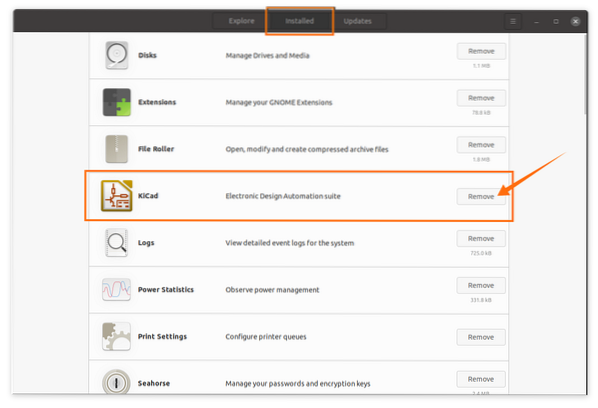
Om den installeras med terminalen skriver du kommandot nedan för att ta bort KiCad:
$ sudo apt ta bort kicad *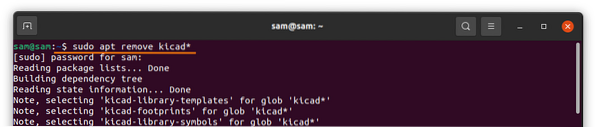
Slutsats:
KiCad är en mycket robust mjukvarupaket och ett perfekt alternativ till premiumprogramvara. I den här guiden lärde vi oss hur man installerar olika versioner av KiCad och hur man laddar ner bibliotek och avinstallerar dem från en Ubuntu-enhet.
 Phenquestions
Phenquestions


